Windows系統下有一個遠程桌面系統,可以實現計算機得互聯。因為Linux系統中沒有遠程桌面,所以一般情況下,RedHat 6是不能訪問Windows遠程桌面的,但是借助一個Linux xrdp的應用,RedHat 6也能實現登錄Windows遠程桌面的目的。
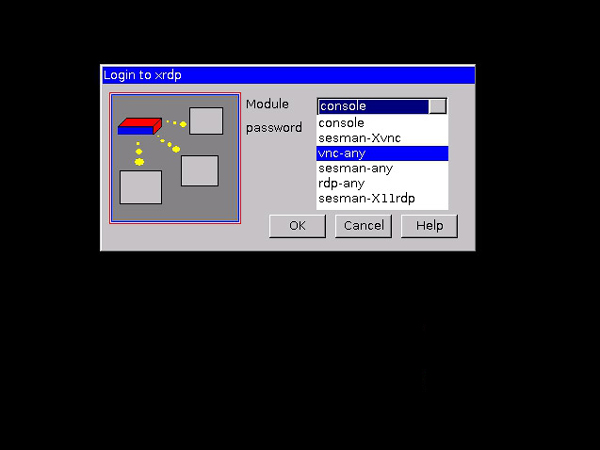
實現方法:
第一步:下載源碼包,並安裝一些依賴的軟件下載xrdp源碼包
wget http://downloads.sourceforge.net/project/xrdp/xrdp/0.6.0/xrdp-v0.6.0.tar.gz
確定系統已經有依賴的包gcc, pam-devel, openssl-devel,libtool ,直接yum在線安裝即可。(視情況而定)
第二步:安裝xrdp解壓安裝包:
tar -xzvf xrdp-v0.6.0.tar.gz
進入安裝包目錄編譯並安裝 :cd xrdp-v0.6.0
。/bootstrap
。/configure
make
make install (root運行)
注:如果安裝錯誤,根據錯誤信息 安裝相應的依賴包。
第三步:配置xrdp
修改配置文件 /etc/xrdp/xrdp.ini,修改參數[globals]中的port值為6666這裡的端口port可以隨便設置。
啟動xrdp#/etc/xrdp/xrdp.sh start
重啟xrdp #/etc/xrdp/xrdp.sh restart
重啟電腦:shutdown -r now
直接使用windows遠程桌面連接 輸入 192.168.76.201:6666
注: 客戶端連接失敗問題,可能是防火牆攔截導致,添加一條策略(修改配置文件 /etc/sysconfig/iptables 復制一條22端口配置,並修改端口為 6666,然後重啟防火牆 service iptables restart )或者停止防火牆( service iptables stop)即可連接成功。
讓xrdp開機自動啟動:
# vi /etc/rc.local 編輯它,然後加入:
/etc/xrdp/xrdp.sh start
以上就是RedHat 6使用xrdp登錄Windows遠程桌面的方法,雖然Linux和Windows是不一樣的兩個系統,但是RedHat 6的強大在於它的兼容性,所以RedHat 6也能登錄Windows遠程桌面。